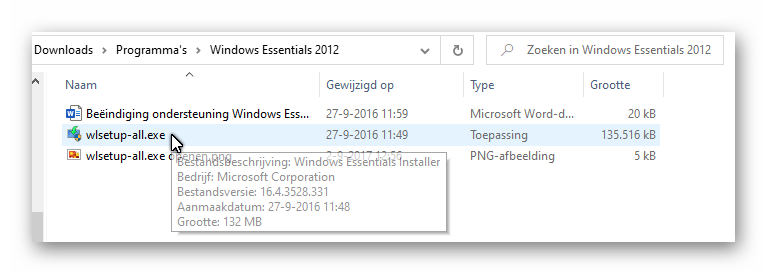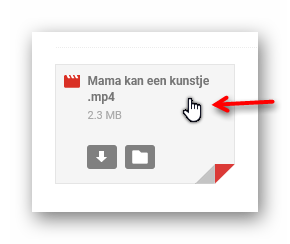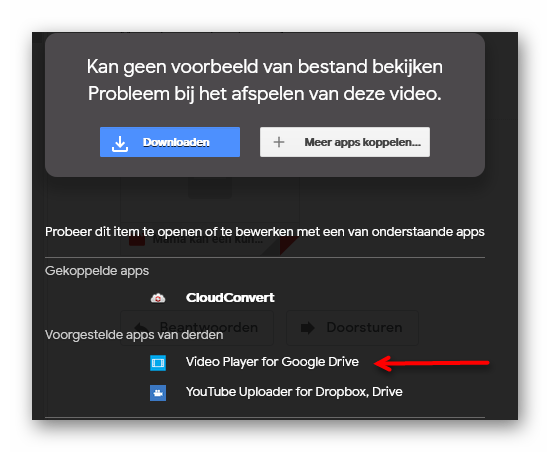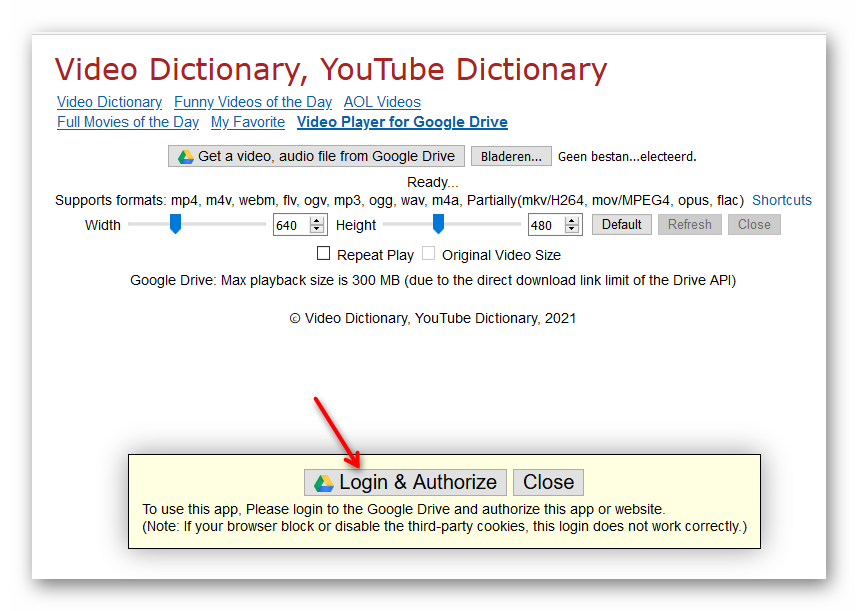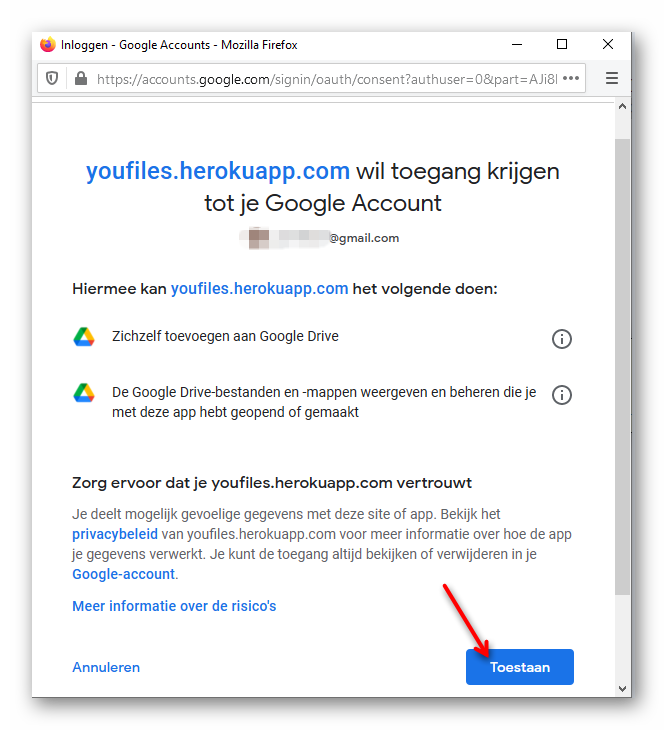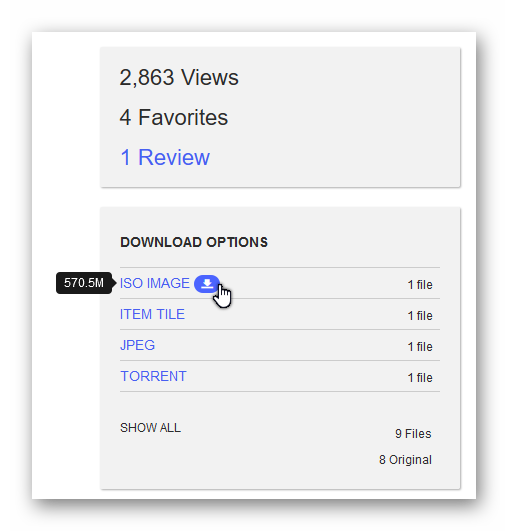-
Items
4.328 -
Registratiedatum
Inhoudstype
Profielen
Forums
Store
Alles dat geplaatst werd door porrelaar
-

laptop gecrashed na terugzetten herstelpunt
porrelaar reageerde op vxvk's topic in Archief Hardware algemeen
Gerda, door persoonlijke omstandigheden ben ik nu moe en heb ik moeite me te concentreren. Vind je het erg als ik morgen pas reageer op wat je schreef in je laatste reactie? Anderen zijn natuurlijk ook vrij om nu te reageren en jou verder te helpen. -

laptop gecrashed na terugzetten herstelpunt
porrelaar reageerde op vxvk's topic in Archief Hardware algemeen
Korte samenvatting over het maken van het installatiemedium: Je downloadt het bestand MediaCreationTool20H2.exe (18,5 MB) (hoef jij niet te doen, want jij hebt dat bestand al) Rechtsklik op dat gedownloade bestand en kies dan ‘Als administrator uitvoeren’. Kies ‘Installatiemedium (USB-stick, dvd of ISO-bestand) voor een andere pc maken’. Taal, toetsenbord enz. zal meestal al goed staan. Wel even controleren. Kies USB-flash station (minimaal 8 GB) Mijn aangesloten USB stick werd al gevonden. (Let op: alles wat op de stick staat zal verwijderd worden!) Klik op Volgende Windows 10 wordt dan gedownload en de installatiebestanden worden op de USB-stick gezet. Bij mij duurde dat in totaal circa 50 minuten. -

laptop gecrashed na terugzetten herstelpunt
porrelaar reageerde op vxvk's topic in Archief Hardware algemeen
Het is logisch dat je niet van die USB stick kon opstarten, want dat is geen opstartbare stick. Die twee bestanden die jij laat zien, horen niet op de USB stick, maar gewoon in de map Downloads op de harde schijf van je pc. En daar komen ze ook standaard terecht wanneer je ze downloadt. Je hebt het eerste bestand (programma) nodig: MediaCreationTool20H2.exe. Verplaats dat bestand naar de map Downloads of naar het bureaublad. En alle informatie staat toch echt op deze website van Microsoft: https://www.microsoft.com/nl-nl/software-download/windows10 Klik daar op het plusteken dat staat voor 'Het hulpprogramma voor het maken van installatiemedia [...] gebruiken om Windows 10 op een andere pc te installeren'. Dan krijg je alle informatie die je nodig hebt om het installatiemedium te maken. En als je klaar bent met het maken van het installatiemedium, dan klik je op diezelfde website op 'Het gemaakte installatiemedium gebruiken'. En dan krijg je daar weer uitleg over te lezen. Laat maar weten wanneer je erin geslaagd bent het installatiemedium te maken. Je kunt dan zelf via de Verkenner controleren of de inhoud gelijk is aan mijn afbeelding. -

laptop gecrashed na terugzetten herstelpunt
porrelaar reageerde op vxvk's topic in Archief Hardware algemeen
Wanneer de laptop niet op kan starten van een opstartbare cd/dvd of USB stick, dan houdt het op. Maar was dat wel een opstartbare cd en een opstartbare USB stick? Om je probleem op te lossen moet je echt een installatiemedium hebben voor Windows 10. De inhoud van die stick ziet er in de Verkenner zo uit: De standaardnaam die de stick krijgt is ESD-USB Ziet de inhoud van jouw USB stick er ook zo uit? Het kan nodig zijn om in het BIOS de opstartvolgorde te wijzigen, zodat de USB stick bovenaan staat. Natuurlijk moet op dat moment de USB stick al aangesloten zijn. Zie hier: https://pcsupport.lenovo.com/be/nl/products/LAPTOPS-AND-NETBOOKS/THINKPAD-T-SERIES-LAPTOPS/THINKPAD-T460S/solutions/HT500222/?linkTrack=diagTopSolution%3ARecommended ways to enter BIOS - ThinkPad, ThinkCentre, ThinkStation -

laptop gecrashed na terugzetten herstelpunt
porrelaar reageerde op vxvk's topic in Archief Hardware algemeen
Eerst even over herstelpunten. Zelf heb ik weinig vertrouwen in herstelpunten. Bij mij mislukt het terugzetten van een herstelpunt 3 van de 4 keer. Wanneer lukt het wel? Als er geen echte noodzaak is. Er is niets fout gelopen, maar ik wil controleren of het terugzetten van een herstelpunt werkt. Wanneer lukte het bij mij niet? Wanneer er iets grandioos fout was gelopen (ja, dat komt bij mij ook wel eens voor 😉). Dan lukte het terugzetten van een herstelpunt meestal niet. Daarom ben ik overgegaan op het maken van back-ups. Je kunt volledige back-ups maken, maar ook differentiële of incrementele back-ups. Ik gebruik daarvoor niet het ingebouwde back-upprogramma van Windows, maar en programma van derden. Vroeger was dat Acronis True Image, tegenwoordig EaseUS Todo Home. Aan bovenstaande informatie heb je nu niets aan. Je wil de laptop weer op kunnen starten. Het lijkt erop dat je de naam van je gebruikersaccount hebt gewijzigd. Dat zou ik zelf niet gedaan hebben. Ik zou een tweede gebruikersaccount hebben aangemaakt, en dat tweede account mijn eigen naam hebben gegeven. Een tweede gebruikersaccount is altijd in eerste instantie een standaardgebruiker met beperkte rechten. Met zo'n beperkt account kun je geen programma's installeren. Dus het eerste wat je daarna doet is dat tweede account administratorrechten geven. Als dat gelukt is (en je moet er 100% zeker van zijn dat dat nieuwe account de rechten vaneen administrator heeft!), mag je het eerste account verwijderen, zodat alleen het tweede account (met jouw eigen naam én administratorrechten) overblijft. Informatie over het werken met gebruikersaccounts vind je hier: https://www.schoonepc.nl/windows10/werken_met_gebruikersaccounts.html Ook die informatie is voor later. Nu wil je toegang tot je eigen account krijgen. Je eigen account is ofwel corrupt of het heeft geen administratorrechten meer. Probeer eerst het volgende. Je hebt een heel klein kansje op succes, maar het is het proberen waard. Kan de accu uit je laptop makkelijk verwijderd worden? Koppel dan eerst de adapter los van de laptop. Zorg dat er verder niets is aangesloten op de laptop: geen printer, geen muis e.d. Haal de accu uit de laptop. Druk minstens 10 seconden op de powerknop. Hierdoor vloeit de reststroom weg. Sluit de adapter aan op de laptop en probeer de laptop te starten. Kijk of je in kunt loggen. Lukt dat niet, dan is er nog een andere mogelijkheid: het verborgen administratoraccount activeren. Je hebt daar wel een installatiemedium voor nodig. Die kun je op een andere computer maken. Je hebt daarvoor een lege USB stick nodig met een opslagcapaciteit van minstens 8 GB.Hoe je zo'n installatiemedium maakt wordt op deze website van Microsoft uitgelegd: https://www.microsoft.com/nl-nl/software-download/windows10 Een verborgen administratoraccount? Ja, naast de accounts met administratorrechten die jij zelf hebt aangemaakt is er altijd nog een verborgen administratoraccount. Als je dat account geactiveerd hebt, dan kun je het account van de verborgen administrator gebruiken om je eigen account weer administratorrechten te geven. Klinkt dat ingewikkeld? Dat is het ook wel. Menno Schoone legt het uit op zijn website: https://www.schoonepc.nl/windows10/verborgen_administratoraccount_activeren.html Zie je er tegenop om dat te gaan doen? Dan kun je altijd nog beslissen tot een nieuwe installatie van Windows 10. Maar ook daarvoor zul je een installatiemedium moeten maken. -
Dat zou in jouw geval volgens mij de bootmanager van Windows 10 moeten zijn. Voor mij is het lang geleden dat ik een dual boot systeem had. Daarom zullen andere leden jou hiermee verder moeten helpen. Sorry, Theo.
-
Ik ben ook benieuwd. Rustig aan. En laat maar weten wat het resultaat is.
-
En toetsenbord staat nu ook goed, las ik in je andere topic. Dus alleen internet nog. Als dat tenminste echt nodig is. Klusje voor morgen, Theo. Ik zou de rest van de dag vrij nemen.
-
Controleer eerst even of er nu al een versie van Movie Maker in Windows XP zit. Versie 2.1 van Windows Movie Maker zat namelijk in Service Pack 2 voor Windows XP. Jij hebt nu een versie van Windows XP met Service Pack 3 geïnstalleerd. Dat zou betekenen dat jij die oude versie van Movie Maker al hebt. Welke download heb jij? Movie Maker zat ook in het pakket Windows (Live) Essentials. En Windows Essentials 2012 kun je gewoon nog downloaden op een andere pc. Het bestand is 132 MB groot. Heb jij datzelfde installatiebestand? Controleer de grootte: Dat installatiebestand (met de naam wlsetup-all.exe) zet je op een USB stick en kun je dan zo gebruiken/installeren in Windows XP. Je kiest voor de Geavanceerde installatie en installeert dan alleen Photo Gallery en Movie Maker (die twee horen bij elkaar).
-
Jammer. Ik ken zelf geen andere opties. Hopelijk reageert er een lid die hetzelfde probleem heeft gehad én daar de ultieme oplossing voor heeft.
-
Ik vind het zelf normaal dat je de bijlage eerst download en daarna pas kunt openen. Ik vind dat ook geen probleem, maar ik heb voor jou gekeken of er een andere oplossing is. Zelf gebruik ik Firefox als browser. Ik heb even een video (mp4 bestand) naar mijn eigen Gmail adres gestuurd Ik open Gmail in Firefox Ik klik op de bijlage. Let op: niet klikken op de downloadknop en ook niet op het pictogram van Google Drive! Ik krijg dan (waarschijnlijk net als jij) de volgende melding: Ik klik op Video Player voor Google Drive Ik moet dan inloggen op mijn Google account en toestemming geven voor deze app/website Ik lees eerst het privacybeleid en daarna klik ik op Toestaan Daarna krijg ik nog wel de mededeling dat ik mijn adblocker uit moet schakelen. Dat doe ik. En dan wordt de video afgespeeld in de browser. Een deel van die stappen (zoals het autoriseren van de app) hoef je slechts 1 keer te doen. Voortaan klik je op de videobijlage. Je krijgt dan weer het onderstaande te zien: Maar als je dan klikt op Video Player for Google Drive, dan zal de video direct afgespeeld worden in een ander tabblad van de browser. Deze service is gratis omdat er reclames worden getoond.
-
Je bent nu in twee topics tegelijk bezig. Dat is voor jou ook verwarrend, Theo. Je kunt het beste in 1 topic blijven, totdat dat topic helemaal afgehandeld is. Anders weet je niet meer wat je waar hebt geschreven. Ik heb in je andere topic al gereageerd over die productkey.
-
Dat kan ik me voorstellen. Een productkey is doorgaans slechts voor 1 computer te gebruiken. Iedereen hoort zijn eigen licentie (productkey) aan te schaffen. Microsoft verkoopt geen licenties voor Windows XP meer. Ik weet zelf niet waar je nog een licentie voor Windows XP aan kunt schaffen. Bedoel je dat die productkey toch wel aanvaard wordt? Apart. Dat had ik zelf niet verwacht.
-
Ik stel voor dat je Firefox gaat opfrissen. Volg daarvoor de volgende handleiding: https://support.mozilla.org/nl/kb/firefox-opfrissen-add-ons-instellingen-herinitialiseren
-
Wie vroeg er wat? Ik weet nu niet op wie jij reageert. O,wacht even, je zult reageren op de vraag van ZJB700 naar je CPU (=processor) en RAM (=werkgeheugen) Ik vermoed dat jij mijn vorige reactie gemist hebt. Daarin schreef ik: "Op een computer met 64 bit processor kun je ook een 32-bit besturingssysteem installeren. Het omgekeerde kan niet." Je hoeft dus echt niet de 64 bits versie van Windows XP te installeren. Ik heb geen cijfers, maar ik vermoed dat meer dan 90% van de XP installaties 32-bit waren.. De 64 bit versie was toen behoorlijk zeldzaam. Van Windows 95, 98 en 2000 bestond zelfs alleen maar een 32 bit versie. Tegenwoordig worden 32 bit besturingssystemen uitgefaseerd. Dat wil zeggen dat ze gaan verdwijnen. Er zijn al verschillende Linux distributies die alleen nog maar in 64 bit worden geleverd. Maar samengevat: jij moet gewoon de 32 bit versie van Windows XP installeren op jouw computer.
-

HP Solution Center werkt niet meer
porrelaar reageerde op DeeWee's topic in Archief Hardware algemeen
Je zou een ander programma kunnen gebruiken dat niet van HP is. Er zijn momenteel meer mensen met jouw probleem. Op een ander forum las ik het volgende advies: gebruik NAPS2 om te scannen: https://www.naps2.com/ Dat is een advies van Scrapheap in dit topic: https://www.helpmij.nl/forum/showthread.php/958216-HP-Photosmart-Premium-C310-werkt-Solution-center-niet-meer -
Nee, daar heeft het niets mee te maken. Op een computer met 64 bit processor kun je ook een 32-bit besturingssysteem installeren. Het omgekeerde kan niet.
-
Bedoel je misschien dit tooltje: http://crystalrich.com/internetoff/
-
Welkom op het forum! Heb je alles nagelopen wat hier staat: https://support.hp.com/nl-nl/document/c04794110
-
Ik heb nog even zitten denken, Theo. Met Windows XP heb je nu geen verbinding met internet. Maar dat lijkt me juist prima! Met zo’n verouderd besturingssysteem moet je helemaal niet op internet willen gaan. Als je een keer iets van internet nodigt hebt voor Win XP, dan download je dat met Windows 10. En met een USB stick zet je dat daarna over naar XP. Ik wens je nu een rustige avond. Dan ga je morgen met frisse moed weer verder.
-
Er staat zelfs een key (Serial) op die website. Even goed kijken... 😉
-
Ik heb 3 seconden gezocht: https://archive.org/details/WindowsXPHomeEditionwithServicePack3Dutch Dat is een Nederlandstalige versie, met Service Pack 3 Download de iso met een computer die draait op Windows 10: De blauwe downloadknop verschijnt pas wanneer je de muisaanwijzer boven ISO IMAGE houdt. Nadat het downloaden voltooid is, moet je rechtsklikken op het iso bestand. Er opent een contextmenu. In dat menu klik je op Schijfkopiebestand branden. Doe een blanco cd in het cd-station en branden maar!
-
Het wijzigen van de taal in Windows XP, nadat je de installatie al hebt voltooid, is een heel gedoe. Lees maar hier: https://nl.wikihow.com/Een-andere-taal-gebruiken-in-Windows-XP Ik denk daarom dat je beter XP opnieuw gaat installeren. Nu is het wel even de vraag wat voor versie van Windows XP jij gebruikt. Als dat een Amerikaans-Engelse versie is, dan moet er verbinding met internet zijn, om -na de klik op Customize en het kiezen van de juiste taal- die taal ook te kunnen downloaden. En je hebt geen verbinding met internet vanwege ontbrekende drivers voor je netwerkkaart. Probleem! De tijd van Windows XP ligt voor mij alweer een eind achter mij. Maar ik dacht dat er ook meertalige versies waren, waardoor je tijdens de installatie van XP de juiste taal kon kiezen. Die meertalige versies zouden dan wat groter (in aantal MB) moeten zijn, omdat het installatiemedium al flink wat talen bevatte. Ik heb zelf wel eens Windows XP (opnieuw) geïnstalleerd, maar dan gebruikte ik een Nederlandstalige versie van Windows XP. De installatie verliep dan in het Nederlands.
-
Als je Windows XP gaat installeren is een van de vensters de vraag naar de taal en locatie. Heb je toen zonder te lezen geklikt op Next ... Next ... Next? Daar lijkt het namelijk een beetje op. Maar jij werkt volgens mij al sinds de prehistorie met computers. Misschien wel 20 of 25 jaar langer dan ik. In die tijd zul je toch wel eens eerder Windows XP (opnieuw) geïnstalleerd hebben?
-
Ik weet niet wat jij bedoelt met een XP startschijf. Bedoel je een schijf waarmee je Windows XP kunt repareren? Daarvoor kun je hetzelfde medium gebruiken waarmee je XP hebt geïnstalleerd. Zie bijvoorbeeld hier voor uitleg: https://www.windowscorner.nl/windowsxp/workshops/windows_xp_repareren.php En wat is je tweede vraag?

OVER ONS
PC Helpforum helpt GRATIS computergebruikers sinds juli 2006. Ons team geeft via het forum professioneel antwoord op uw vragen en probeert uw pc problemen zo snel mogelijk op te lossen. Word lid vandaag, plaats je vraag online en het PC Helpforum-team helpt u graag verder!